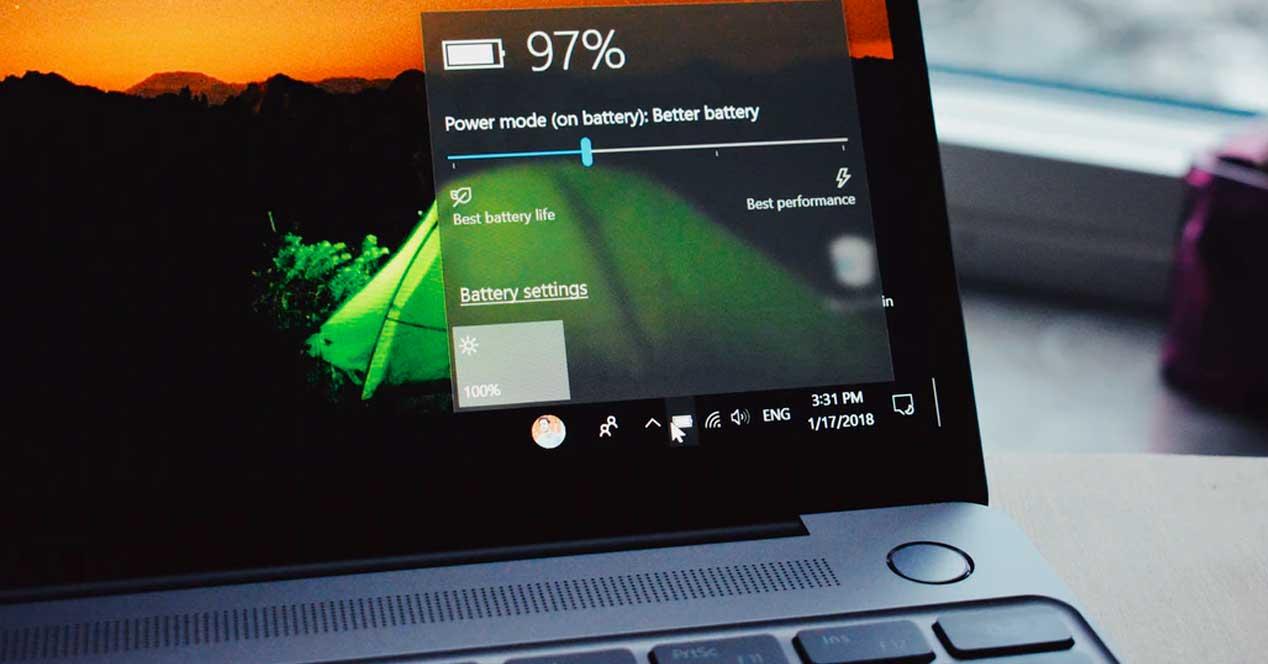La principal ventaja de los ordenadores portátiles es poder usarlos sin tener que estar conectados a la red. Sin embargo, esto también puede ser un problema, ya que si nos despistamos, podemos quedarnos sin batería y perder el trabajo que teníamos abierto. Windows 10 nos permite tener siempre a la vista la batería restante, y cambiar entre distintos modos con un par de clics en función de si necesitamos más rendimiento o más autonomía. Sin embargo, muy pronto, el sistema operativo nos va a brindar mucho más control sobre la batería del PC y el uso que hacemos de ella.
Este fin de semana, Microsoft ha lanzado la nueva build 21313 de Windows 10. Esta nueva versión del sistema operativo trae un importante número de correcciones en todo el sistema, así como algunas novedades menores. Sin embargo, lo que Microsoft no ha contado es que esta versión del SO trae oculto un nuevo panel de ajustes de la batería repleto de novedades y mejoras.
Albacore@thebookisclosedThe new battery Settings page can finally be enabled in build 21313, it received a little bit of polish since the first time I showed it
You can enable it using ID 27296756
Thanks to @NTDEV_ for letting me quickly test this, don’t have a device with a battery handy at the moment https://t.co/iSRKO8CSYu24 de mayo, 2024 • 23:40
125
3
Nuevos controles de batería para Windows 10
Este nuevo panel de batería de Windows nos va a permitir controlar mucho mejor el uso que hacemos del PC, en qué se gasta más batería y cómo ha ido evolucionando esta a lo largo del día. Sin ir más lejos, nada más entrar a él podremos ver una gráfica que nos permitirá ver la evolución de la batería a medida que han pasado las horas.
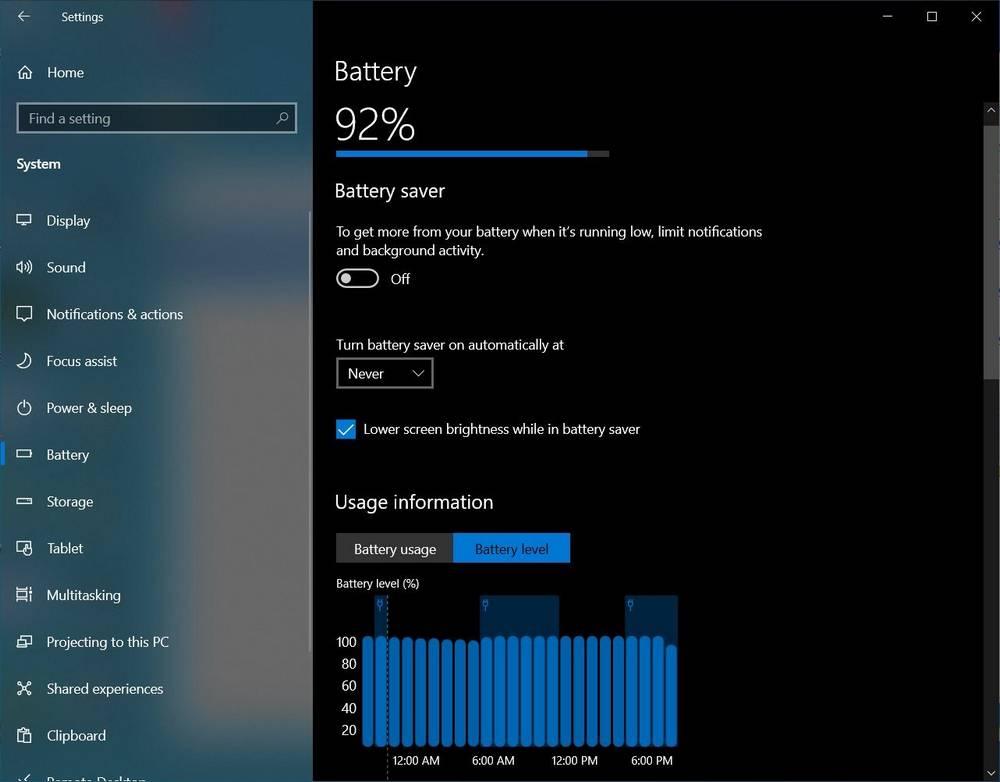
Además de controlar el nivel de la batería, también vamos a poder ir viendo cuál ha sido el uso de la batería a lo largo del tiempo. Para ello nos encontraremos con una pestaña, encima de la gráfica, que nos dará una información mucho más detallada sobre qué ha estado gastando más batería.
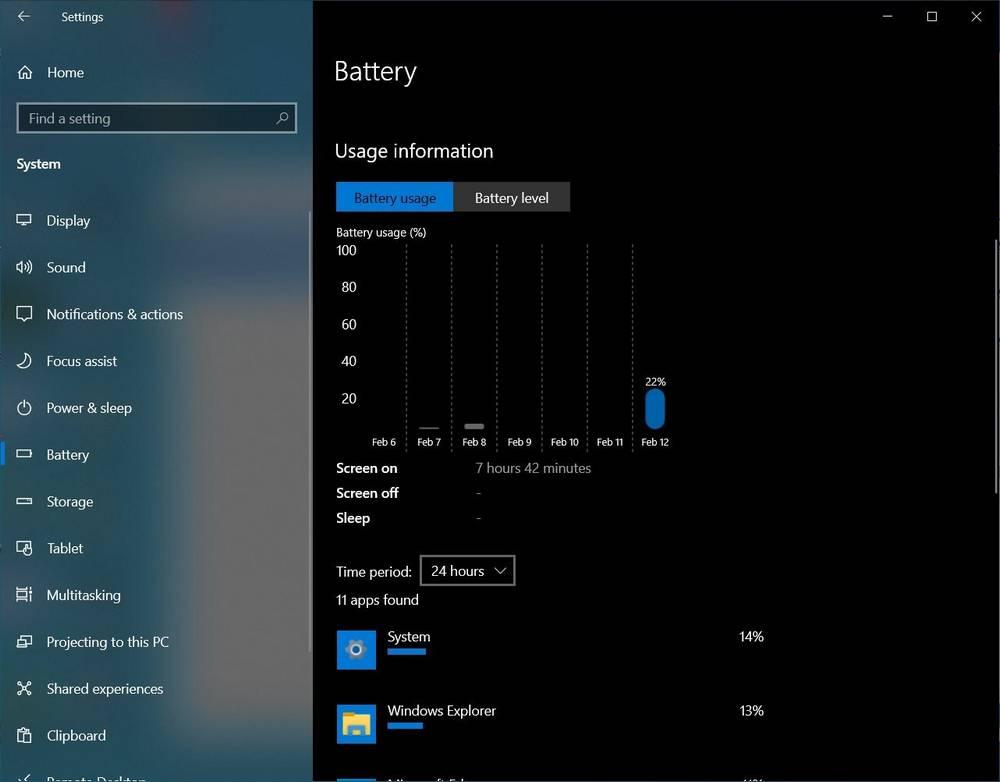
Como vemos, nos aparecerá el tiempo que ha estado la pantalla encendida, cuánto tiempo ha estado apagada e incluso si hemos tenido el ordenador en modo suspensión. También podremos ver todas las aplicaciones y programas que han gastado nuestra batería.
Cómo activarlo
Por desgracia, Microsoft no ha decidido activar estas nuevas opciones de batería por defecto para los usuarios. Puede que no funcione bien, o puede que solo se trate de un experimento. Lo que es seguro es que este nuevo panel está desactivado para todos, por lo que si lo queremos probar tendremos que activarlo nosotros mismos.
Para ello, necesitaremos una herramienta llamada «ViveTool«. Esta herramienta OpenSource nos permite activar características experimentales de Windows que, por defecto, vienen desactivadas. Abrimos una ventana de CMD con permisos de administrador, nos colocamos en la carpeta donde se encuentre el ejecutable de ViveTool y ejecutamos el siguiente comando para activar esta función:
ViVeTool.exe addconfig 27296756 2
Listo. El nuevo panel de batería de Windows 10 ya nos debería aparecer dentro del menú de Configuración. De no ser así, tendremos que reiniciar el PC para que este aparezca. Cuando nos cansemos de él, podemos desactivar esta característica experimental ejecutando el siguiente comando:
ViVeTool.exe delconfig 27296756 2
Recordamos que solo está disponible en la build 21313 DEV de Windows 10. Si no somos usuarios Insider, este comando no hará nada.